O le fa’apipi’iina o fa’atonuga fa’amatua ose auala e puipuia ai se tamaititi mai fa’aa’afiaga leaga a le aufaasālalau. O le faʻalauiloaina o le polokalame e faigofie ona faʻapipiʻi ma o loʻo avanoa i luga o masini eseese (TV, pusa seti, komepiuta, ma isi).
- Aiseā ou te manaʻomia ai le pule faamatua i laʻu TV?
- Vaega Pulea Matua
- Pulea matua ile Smart-TV
- Pulea Matua ile Xbox One Family Consoles
- Pulea matua ile TV-Pusa
- IPTV – o a galuega faʻatonutonu o loʻo i ai i luga o masini?
- Puleaina i le router
- E fa’afefea ona seti fa’atonu matua fa’atatau ile ata TV?
- Vaega o Pulea Matua ile LG Smart TV
- O mea na ofoina mai e Samsung e tusa ai ma fa’atonuga a matua
- Philips
- E mafai ona fa’aleaga upu fa’amatua?
- O le a se mea e tatau ona ou faia pe a galo ia te au la’u upu faataga TV?
- Mo LG TV
- Mo Samsung TV
- Mo TV Philips
Aiseā ou te manaʻomia ai le pule faamatua i laʻu TV?
Ole galuega ole pulea ole matamata televise a tamaiti e iai sona sao taua ile latou a’oa’oga fa’ale-mafaufau ma le tino. O le pulea e matua o le faʻaaogaina lea o masini e tuʻuina atu faʻamatalaga e saogalemu mo le atinaʻeina o amio a le fanau. Mafuaaga mo le faʻaaogaina o lenei faʻaoga:
Mafuaaga mo le faʻaaogaina o lenei faʻaoga:
- le manaʻo o matua e seti se taimi patino e mafai ai e le tamaititi ona matamata i ata TV pe faʻaaoga le masini (e le mafai ona faʻateleina le taimi);
- e puipuia ai fanau mai le fa’afuase’i ona sui i se alaleo e le talafeagai mo latou tausaga.
Ole galuega fa’atonutonu e mana’omia mo matua o lo’o nafa ma le tausiga o le la tama.
Vaega Pulea Matua
O tekinolosi fa’aonaponei e mafai ai ona siaki le tala fa’asolopito o le fa’aogaina o meafaigaluega e tamaiti laiti ma le avanoa i luga o le Upega Tafa’ilagi a le Lalolagi, ma fa’atulaga ni fa’atapula’a. Ole galuega fa’amatua e iai ni eseesega ile ituaiga masini eseese.
Pulea matua ile Smart-TV
O maketi i aso nei o loʻo tumu i TV ma mea faʻapipiʻi mo le faʻafefe o ata tifaga ma ata i luga ole laiga. E mafai ona tautevateva se tamaititi i se ata tifaga e fetaui ma tausaga. Ua saunia e le au gaosi TV Smart le tomai e seti ai se PIN code:
- i soʻo se talosaga i luga o le initaneti (fale tifaga, YouTube, taʻaloga fesoʻotaʻiga, suʻesuʻega, fesoʻotaʻiga lautele);
- ta’i ata TV patino/tiea po’o vaega anotusi/alaala atoa.
https://youtu.be/VNXOfOLCu9w
Pulea Matua ile Xbox One Family Consoles
Consoles, lea e faʻaaogaina e le gata mo taʻaloga, ae faʻapea foʻi mo le faʻaogaina lautele o le Initaneti, ei ai a latou lava faiga mo le mataʻituina o gaioiga a tamaiti. E fesoasoani le galuega:
- fa’atapula’a le taimi e fa’aalu ai e le tamaititi ta’aloga ina ia aua ne’i avea fa’afiafiaga ma vaisu;
- fa’atonutonu fa’atauga i faleoloa i luga ole laiga (e aofia ai le fa’asa o le fa’atauina e tamaiti);
- puipuia tamaiti mai le matamata ma le faʻaogaina o mea le talafeagai (upega tafaʻilagi, talosaga, taʻaloga matutua, ma isi).
E mafai foi ona e setiina le tulaga faalilolilo, lea e mafai ai ona e:
- pulea po o fea taaloga multiplayer e auai ai le tamaitiiti;
- tu’uina atu le fa’atagaga e fa’aalia ai le aofa’i o fa’amatalaga patino e manatu e talia i le manatu o matua;
- va’ai po’o ai e feso’ota’i ma ta’alo le tamaititi i ta’aloga i luga ole laiga (pe a mana’omia, e mafai ona e poloka le feso’ota’iga a le tamaititi ma se tagata fai saofaga e le mana’omia).
O le pulea e matua i lenei ituaiga masini e saunia e le kamupani gaosi oloa. O le avanoa i faʻatulagaga e maua pe a maeʻa le fausiaina o se vaega o le aiga.
https://youtu.be/cDbWy8HIzB8
Pulea matua ile TV-Pusa
Mo tagata e ona TV faigofie, lea e leai ni galuega faʻaonaponei faʻaonaponei (e aofia ai le faʻatonuina o matua), na fausia ai pusa faʻapipiʻi multimedia e faʻalauteleina ai le gafatia o le TV. E ta’ua i latou o TV-Pusa. O le tulaga ese o meafaigaluega o loʻo taoto i le mea moni e faʻaalia le avanoa i luga ole Initaneti ile TV masani. E mafai ona e setiina le pule ile matamata i ata TV, vitiō ma upegatafa’ilagi ile vaega “Fa’atonu matua”. O le faʻaogaina o mea e mafai ai e le TV e faʻatonutonuina e ala i le setiina o se upu faʻamaonia mo le avanoa i nisi mea.
O le faʻaogaina o mea e mafai ai e le TV e faʻatonutonuina e ala i le setiina o se upu faʻamaonia mo le avanoa i nisi mea.
IPTV – o a galuega faʻatonutonu o loʻo i ai i luga o masini?
O le auaunaga e tu’uina atu e aunoa ma se totogi i totonu o le fuafuaga o le tau e kamupani nei:
- MTS;
- Rostelecom ;
- Beeline ;
- tolu lanu;
- Dom.ru ma isi.
O lo’o avanoa le fa’atonuga fa’amatua mo feso’ota’iga i fa’atulagaga o le atigipusa fa’apipi’i a le kamupani e tu’uina atu i luga ole Initaneti. E aoga pe a uma ona seti le upu faataga.
Na fa’asolo atili atu le fa’aogaina ole initaneti MTS. E ta’alo alaleo +18 (mo se fa’ata’ita’iga, Shalun TV) e mana’omia lou tu’uina o se fa’ailoga ta’ito’atasi. Ma i Rostelecom, i le vaega o le pule a matua, e mafai ona e setiina upu faʻamaonia mo soʻo se auala oe lava. O se tasi o kamupani taʻutaʻua i Belarus, Beltelecom, o loʻo faʻasalalau le Zala TV, e tasi le PIN code mo tagata matutua uma. Ona o le le mafai, o le oomiina lea o le ki ma le numera 1 i luga o le vaega e pulea.
Puleaina i le router
I luga o le router, e mafai e matua ona seti le avanoa faʻatapulaʻa i mea le talafeagai. O le lelei o le faiga e faapea:
- e leai se faʻatauga o se polokalame faʻapitoa e manaʻomia (auala ua faʻapipiʻiina i firmware mo le poloka);
- o le fa’atonuga e fa’atatau i masini fa’atekinolosi uma o lo’o fa’aogaina lenei feso’ota’iga Wi-Fi;
- o le a le mafai e le tamaititi ona aveese le tapu;
- i fa’ata’ita’iga sili ona lata mai, e mafai ona e setiina pe a fa’aola le pule fa’amatua pe fa’atulaga isi tulaga e fa’asaina ai le masini mai le fa’aogaina o le Initaneti.
Pau lava le itu i lalo o le faʻatulagaina o le faʻavasegaina o fefaʻatauaiga o loʻo oʻo mai e faigata mo le tagata faʻaoga masani.
E fa’afefea ona seti fa’atonu matua fa’atatau ile ata TV?
O TV ta’itasi o lo’o iai Pule Fa’amatua e iai se faiga ‘ese’ese mo le fa’atūina o avanoa i mataupu. Se’i o tatou va’ava’ai toto’a pe fa’apefea ona fa’apipi’i fa’atonu matua i luga o TV o fa’ailoga ta’uta’ua.
Vaega o Pulea Matua ile LG Smart TV
O lo’o maua avanoa fa’atonutonu nei:
- “Loka Tausaga” . E vaevae e le au fai TV polokalame i vaega o tausaga. Afai ua setiina se tapulaʻa, mo se faʻataʻitaʻiga, 18+, ona mafai lea ona matamata uma ata TV e faʻamoemoe mo lenei tausaga pe a uma ona ulufale i le upu faʻaulu.
- “Ala poloka” . Faʻatapulaʻa faʻatapulaʻa o le matamataina o auala ma mea e le manaʻomia (e leai se ata ma le leo).
- “Loka App” . Fa’asa le asiasi i luga o upega tafaʻilagi, fesoʻotaʻiga lautele, kasino i luga ole laiga, ma isi pe a faʻaaoga Smart TV. E mafai ona maua le avanoa pe a uma ona ulufale i le upu faataga.
O faʻatonuga nei mo le setiina o se faʻaupuga i LG TV:
- Oomi le ki o le fale i luga o le pule mamao e ulufale ai i le lisi autu.

- I luga o faʻataʻitaʻiga eseese, o le faʻaogaina o le lisi e ese si ese, ae o le faʻatinoga e manino mo soʻo se tagata faʻaoga. E tatau ona e ulufale i tulaga e ala i le kiliki i luga o le gear icon. Ona filifili lea “Saogalemu”.
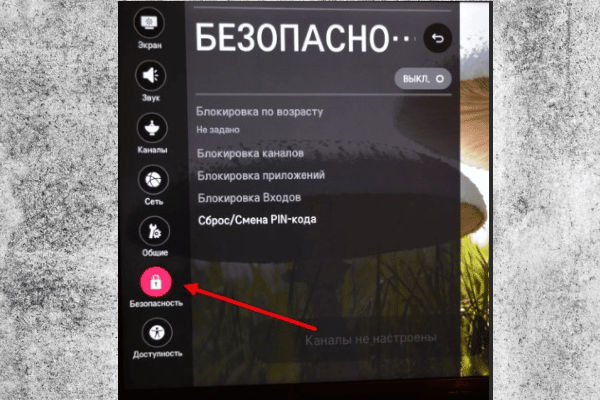
- O le a matala se faamalama mo le polokaina o tulaga. Seti tulaga saogalemu. Seti le galuega e mana’omia e tu’u (“On”).
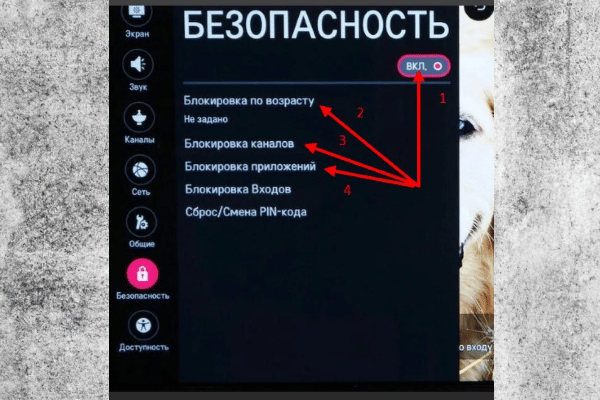
- Suia le upegatafa’ilagi a le falegaosimea (o le 0000 po’o le 1234) i lau oe.
Ma pe faapefea ona toe setiina: https://youtu.be/s0X-yyfG6ZQ
O mea na ofoina mai e Samsung e tusa ai ma fa’atonuga a matua
Laasaga taʻitasi faʻatonuga mo le faʻatulagaina o faʻatonuga a matua i luga o TV Samsung:
- Oomi le faamau o le lisi i luga o le pule mamao. Faaaoga ki e filifili ai le mea “Numeric Menu”, ona oomi lea o le “Enter”.
- Filifili “Install” ona fetaomi lea “Enter”.
- Su’e le aitema “Fanau mai. loka”, ma faʻamaonia le filifiliga i le “Enter” ki.
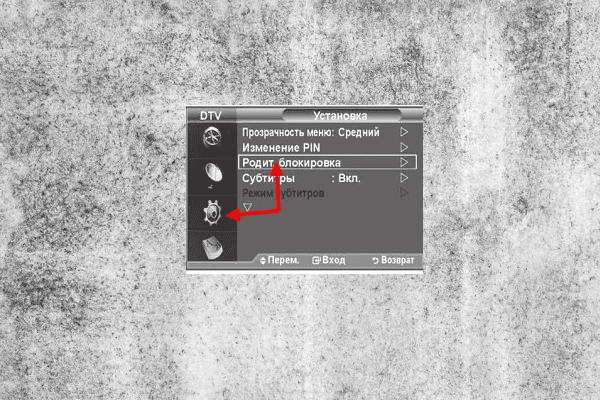
- I le isi faʻamalama, faʻapipiʻi se PIN code aoga (oe lava, pe a seti, poʻo le fale gaosimea – 0000). Faʻamaonia le gaioiga i le “Enter” button.
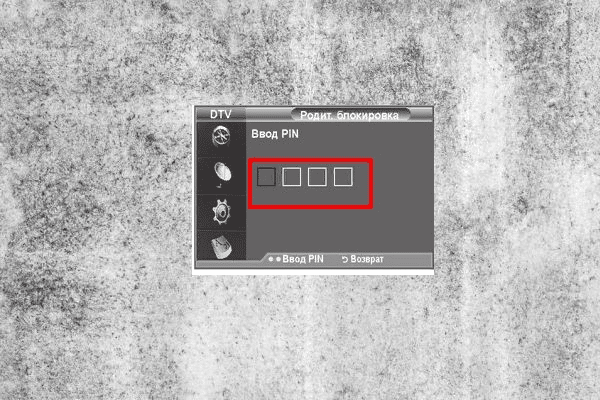
- Fa’aoga ki luga po’o lalo e seti ai le fa’atapula’a o tausaga, ona oomi lea o le “Enter”.
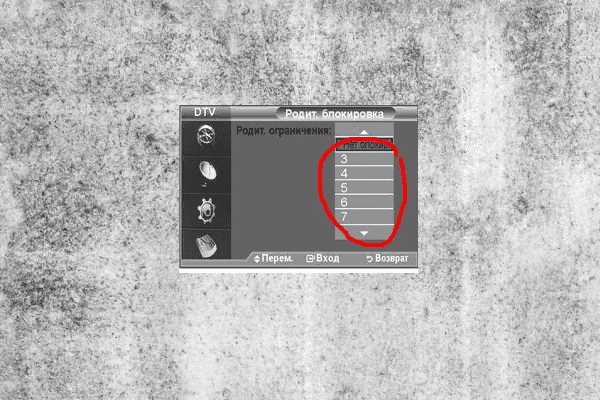
E mafai ona e suia le uputatala i se mea fou i Samsung TV e pei o lenei:
- Alu i le lisi autu, ona “Digital Menu” ona sosoo ai lea ma le “Installation”.
- Filifili “Suia PIN” ma fetaomi “Enter”.
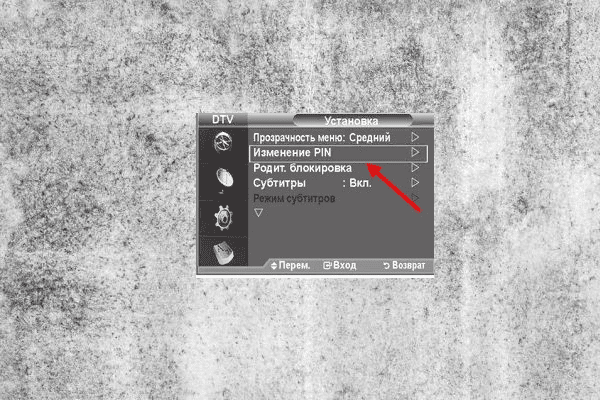
- Ulufale i le upu faataga o loʻo iai nei, ma a maeʻa le feʻau “Enter a new PIN”, sau i luga ma se isi numera 4-numera. Ina ia faʻamaonia le faʻaupuga fou, toe faʻaoga. A maeʻa le faʻamatalaga ua suia lelei le code, kiliki “OK” ma “Exit”.
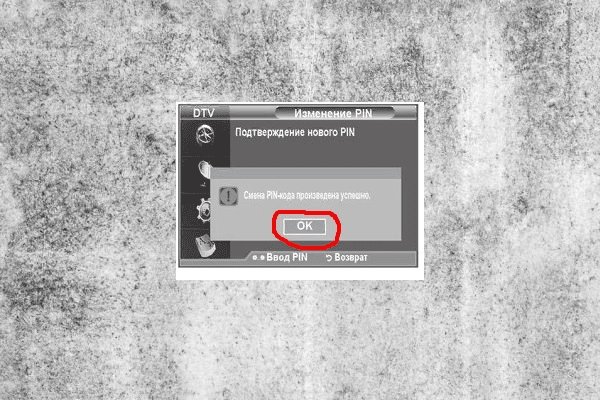
Philips
Fa’atulaga fa’atonu matua ile Philips TV:
- Oomi le “Menu” (Fale) faamau i luga o le mamao mamao.
- Su’e ile tulaga Fa’atonu.
- I le faʻaaogaina o ki mamao, alu i le mea “Child Lock”, ona ulufale lea i le “View Restriction”, lea e mafai ai ona e poloka le avanoa i talosaga e le manaʻomia.
Loka app e mafai ai ona e pulea fa’atauga ile faleoloa Google Pay. Ina ia faia lenei mea, ua setiina se tapulaa o le matua, ma o vaega tutusa o talosaga e le toe galue.
O le upu fa’amalo ole 8888. E mafai ona e suia i taimi uma i se mea fou i totonu o fa’atulagaga.
E mafai ona fa’aleaga upu fa’amatua?
Masalo, e mafai e se tamaititi ona tape le pule a matua i se faalavelave. O le tatalaina fa’amoemoeina o se faiga lavelave mo tamaiti. Ae o faʻamatalaga e uiga i numera e vili i le mamao mamao e faigofie ona maua i luga ole Initaneti. O le mea lea, e sili atu le suia i lea taimi ma lea taimi le upu faataga i se mea fou.
O le a se mea e tatau ona ou faia pe a galo ia te au la’u upu faataga TV?
Mo LG TV
Afai ua galo ia te oe lau upu faataga na seti muamua, e mafai ona e toe setiina:
- Mulimuli i laasaga o loʻo i luga e ulufale ai i le tulaga saogalemu. E te le manaʻomia le alu i le “Reset / Change PIN-code”. I’inei, fa’atasi ai ma le ki fa’afeso’ota’i le alaleo i luga o le fa’atonu mamao, fetaomi fa’a 2 i luga, ona fa’atasi lea i lalo ma toe fa’a-1 i luga.
- O le a faʻafouina le laulau. O le savali “Enter Master PIN” o le a aliali mai. vili numera 0313 ma taomi le OK.
- Ole taimi nei e mafai ona e setiina se uputatala fou e ala i le toe faia o laasaga o loʻo faʻamatalaina i le amataga.
Mo Samsung TV
Afai ua galo ia oe lau upu faataga, e mafai ona e toe setiina i le falegaosimea faaletonu. Ina ia faia lenei mea, oomi le tuufaatasiga o faamau i le faasologa:
Mo TV Philips
Afai e galo ia oe lau upu faataga, e mafai ona e toe setiina lau TV e toe setiina uma tulaga ua uma ona seti. Ina ia faia lenei mea, alu i le lisi, ona “Settings” – “General settings” – “Reinstall TV”.
Pe a faʻaaogaina pusa faʻapipiʻi a Rostelecom, e masani ona i ai se faʻafitauli i le faʻaalia o se faʻamalama ma le faʻailoga “Lese PIN code”. O se fa’alavelave lea i le polokalame meafaigaluega. Aveese le pusa seti pito i luga mai le mea autu ma toe faʻapipiʻi i totonu o le socket pe a uma le 2-3 minute. O le a toe faʻafouina le faʻamafanafanaga ma o le a mou atu le faʻafitauli.
E tausia foi e le aufaipisinisi mea faigaluega ma le anotusi le atina’eina o amio lelei o le tamaitiiti. E mana’omia e matua ona fa’atulaga le pule fa’amatua ma manatua le PIN.








Контроль просмотра телевидения детьми является очень важным аспектом в нашем времени. Как родитель я уже попал в ситуациях когда ребёнок наткнулся на какие-то рекламы или фильмы с неадекватном контентом. Хорошо, что есть люди которые думают о таких проблемах и предлагают их решения. Опция контроля контента, список каналов, времени просмотра является очень удобной и гарантирует психологическую и эмоцанальную безопасность наших детей. Это статья является очень информативной, я поделился ею с друзьями. Берегите ваших детей!
Хорошо, что так подробно и, главное, доступно осветили очень важный вопрос- родительский контроль на основных устройствах. Ведь от гаджетов сейчас никуда не деться. Они – неотъемлемая часть нашей жизни. А дети очень любознательны, и частенько могут увидеть то, что им пора рановато знать. Тем более, если телевизор подключен к интернету, совершить покупку ребенок может буквально за пару кликов. Даже не знала, что в моем телевизоре так легко можно настроить функцию родительского контроля! Спасибо за статью)
Eu esqueci a senha no parental Control do aplicativo smartipv pro,